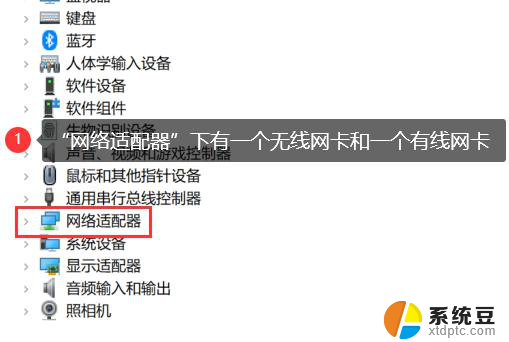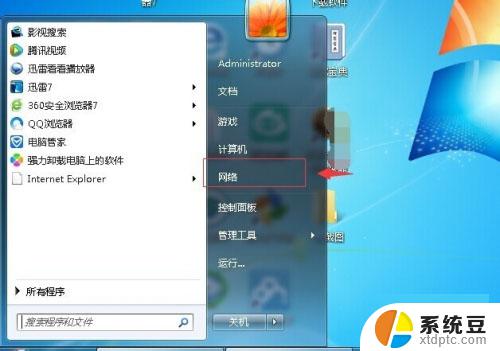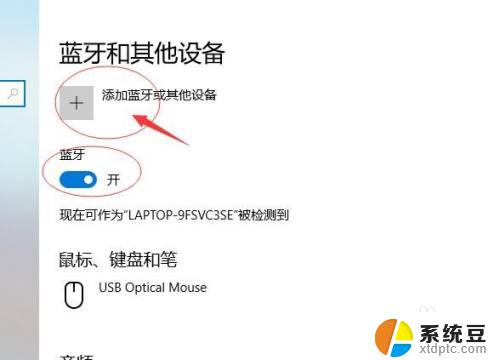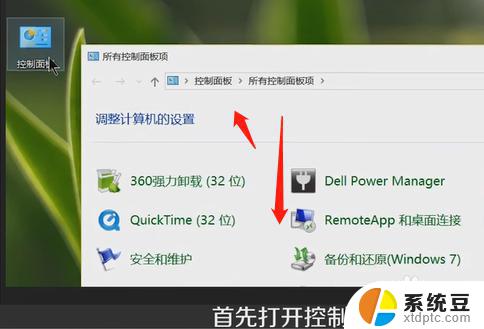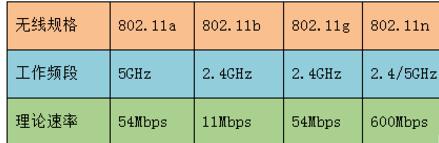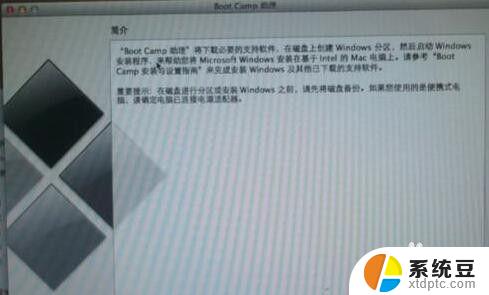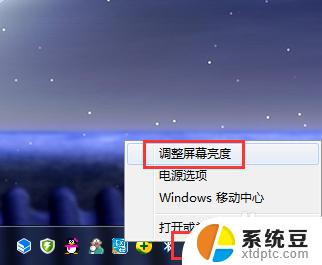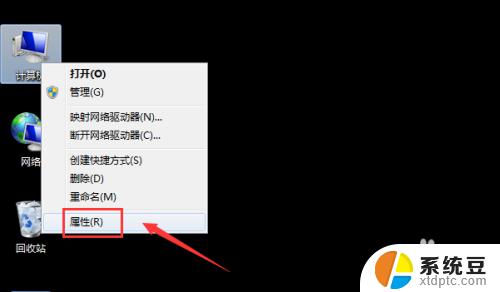win7笔记本连接液晶电视 WIN7笔记本如何连接电视
在现代科技的快速发展下,电视与笔记本电脑的结合已经成为一种常见的需求,WIN7笔记本连接液晶电视,无疑为用户带来了更加丰富多彩的视听体验。对于很多用户来说,如何正确连接WIN7笔记本和电视仍然是一个问题。在这篇文章中我们将为大家介绍WIN7笔记本如何连接电视,以帮助用户实现更加便捷的娱乐和工作体验。无论是观看高清影片、展示演示文稿还是进行大屏幕游戏,通过合理的连接方式,我们可以轻松实现笔记本和电视的互联互通,享受更广阔的视野和更震撼的效果。让我们一起来了解WIN7笔记本连接电视的方法和技巧吧!
具体方法:
1.小编这里以win7系统为例说明,首先使用HDMI连接线将电脑与电视连接起来。同时将电视机的显示信号设置为HDMI端口,然后进入电脑系统桌,鼠标右键桌面,选择屏幕分辨率打开,如下图。
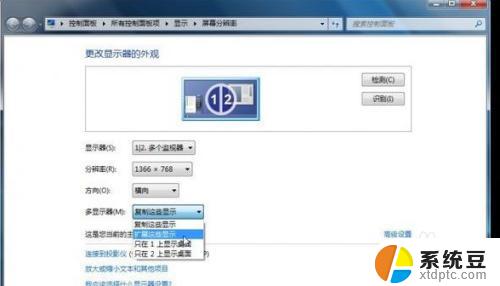
2.在多显示器选项中选择扩展这些显示,然后点击应用按钮。
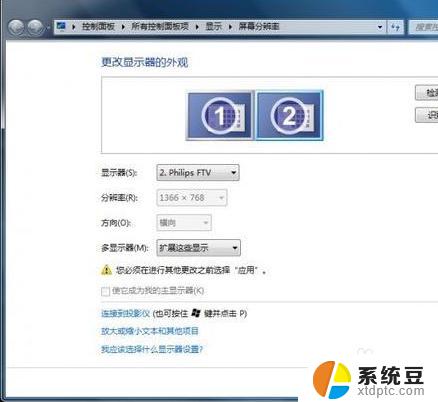
3.接着会黑屏一会,win7系统会自动选择最适合的分辨率。然后电视上就可以正常显示电脑桌面了。
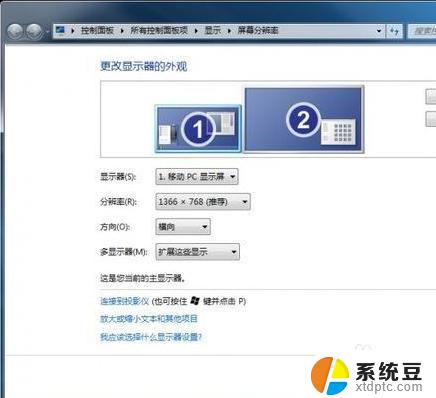
以上是如何在Win7笔记本上连接液晶电视的全部内容,如果您遇到此问题,则可以按照本文提示进行解决,方法简单快速,一步到位。